Иногда сторонние приложения могут мешать процессу обновления.
- Код ошибки 0x8007054F появляется при попытке установить обновление Windows.
- Это может произойти из-за проблем с компонентами обновления Windows и поврежденными системными файлами.
- Запуск средства устранения неполадок и сброс компонентов Windows — это лишь некоторые из способов устранения неполадок.
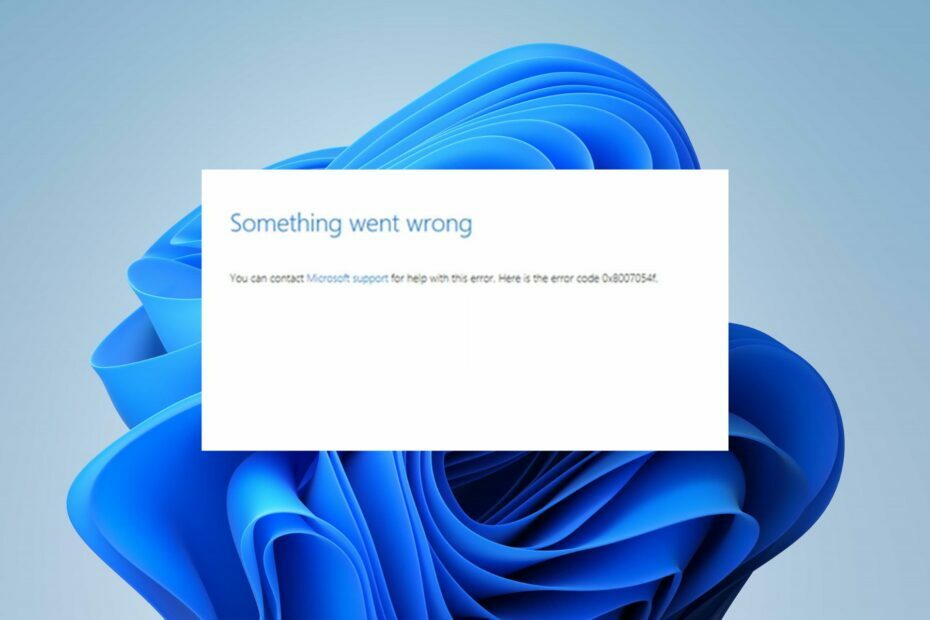
ИксУСТАНОВИТЕ, НАЖИМАЯ НА СКАЧАТЬ ФАЙЛ
Сбои обновления Windows могут раздражать! С Fortect вы избавитесь от ошибок, вызванных отсутствием или повреждением файлов после обновления. Утилита поддерживает репозиторий исходных версий системных файлов Windows и использует обратный алгоритм для замены поврежденных файлов на хорошие.
- Загрузите Fortect и установите его. на вашем ПК.
- Запустите процесс сканирования инструмента для поиска поврежденных файлов, которые являются источником проблем.
- Щелкните правой кнопкой мыши Начать ремонт для решения проблем с безопасностью и производительностью вашего компьютера.
- Fortect был скачан пользователем 0 читателей в этом месяце.
Обновление операционной системы Windows помогает исправить ошибки, влияющие на текущую версию, и установить новые функции для повышения производительности. Однако наши читатели сообщают об ошибке обновления Windows 0x8007054F, которая не позволяет им это сделать.
Кроме того, у нас есть подробная статья о Windows 10/11 не устанавливается и эффективные способы исправить это.
Что вызывает код ошибки обновления 0×8007054f?
Сообщение об ошибке может быть вызвано многими факторами. Что-то пошло не так. Вы можете обратиться в службу поддержки Microsoft за помощью с этой ошибкой. Вот код ошибки: 0x8007054F на вашем ПК. Некоторые:
- Проблемы, связанные с сетью – Ошибка может возникнуть из-за проблемы с сетевым подключением из-за чего службы Windows Update не подключаются к серверу.
- Поврежденные системные файлы - Когда системные файлы повреждены, это делает их недоступными или поврежденными. Следовательно, это может помешать процессу обновления Windows получить к ним доступ, когда это необходимо, что приведет к ошибке 0x8007054F.
- Вмешательство сторонних приложений – Процессу обновления Windows на вашем ПК могут помешать установка сторонних приложений как антивирусное программное обеспечение. Они могут мешать соединению между вашим ПК и службой обновления Windows, что приводит к ошибке 0x8007054F.
- Проблемы с компонентами Центра обновления Windows - Если службы не работают или не работают, это может вызвать ошибку Центра обновления Windows, поскольку она не будет поддерживаться на вашем ПК.
К счастью, мы придумали несколько эффективных и простых исправлений, которые вы можете использовать для устранения ошибки 0x8007054f.
Как исправить код ошибки обновления Windows 0×8007054f?
Прежде чем приступать к каким-либо дополнительным действиям по устранению неполадок, выполните следующие действия:
- Отключить фоновые приложения работает на вашем ПК.
- Исправить перегрузка сети на компьютере.
- Перезагрузите Windows в безопасном режиме и проверьте, сохраняется ли ошибка обновления.
Если вы не можете устранить ошибку, воспользуйтесь приведенными ниже решениями:
1. Запустите средство устранения неполадок Центра обновления Windows
- Нажимать Окна + я ключ, чтобы открыть Настройки приложение.
- Выбирать Система, Устранение неполадок, затем нажмите на Другие средства устранения неполадок.

- Перейдите к Наиболее частый и выберите Бегать кнопка рядом Центр обновления Windows.

- Следуйте инструкциям на экране для завершения, затем перезагрузите компьютер, чтобы проверить, устранена ли ошибка.
Запуск средства устранения неполадок Центра обновления Windows найдет и устранит проблемы, препятствующие процессу обновления на вашем компьютере. Прочтите наше руководство о других способах запустите средство устранения неполадок Центра обновления Windows в Windows 11.
2. Сбросьте компоненты Центра обновления Windows
- Щелкните левой кнопкой мыши Начинать кнопка, тип Командная строкаи щелкните значок Запустить от имени администратора вариант.
- Нажмите Да на Контроль учетных записей пользователей быстрый.
- Скопируйте и вставьте следующие команды и нажмите Входить после каждого:
чистая остановкачистая остановка cryptSvcчистые стоповые битычистая остановка msserver
- Скопируйте и вставьте следующую команду одну за другой:
ren C:\Windows\SoftwareDistribution SoftwareDistribution.oldren C:\Windows\System32\catroot2 Catroot2.old - Введите следующие команды и нажмите Входить после каждого:
чистый стартчистый старт cryptSvcчистые стартовые битычистый старт msserver
- Выйдите из командной строки и перезагрузите компьютер.
Совет эксперта:
СПОНСОР
Некоторые проблемы с ПК трудно решить, особенно когда речь идет об отсутствующих или поврежденных системных файлах и репозиториях вашей Windows.
Обязательно используйте специальный инструмент, например Защитить, который просканирует и заменит ваши поврежденные файлы их свежими версиями из своего репозитория.
Вышеуказанные шаги сбрасывают компоненты, участвующие в процессе обновления, и устраняют проблемы, вызывающие ошибку обновления 0x8007054f.
Если вы столкнетесь проблемы с запуском командной строки от имени администратора в Windows 11, прочитайте наше руководство для быстрых исправлений.
- Как исправить ошибку файловой системы (-2147219195)
- 0xc1900401: что это за ошибка и как ее исправить
- Для этой операции требуется интерактивная оконная станция [Fix]
- Ошибка 0x8004100e: что это такое и как ее исправить
- Как исправить бесконечный запуск Docker Desktop в Windows 11
3. Запустите сканирование SFC
- Щелкните левой кнопкой мыши Начинать кнопка, тип Командная строка, и нажмите на Запустить от имени администратора вариант.
- Нажмите Да на Контроль учетных записей пользователей быстрый.
- Введите следующее и нажмите Входить:
sfc/scannow
- Перезагрузите компьютер и проверьте, сохраняется ли ошибка обновления Windows 0x8007054f.
Сканирование SFC найдет и восстановит поврежденные системные файлы, которые не позволят компьютеру установить обновление Windows. Не стесняйтесь проверить наше руководство по как восстановить поврежденные системные файлы на вашем ПК.
Чтобы сэкономить время, вы можете попробовать надежное программное обеспечение, такое как Защитить, который поможет вам найти все поврежденные файлы после тщательного сканирования и заменить их свежими частями из своего репозитория.
4. Очистить кеш Центра обновления Windows через проводник
- Нажимать Окна + Е открыть Проводник.
- Перейдите к Локальный диск (С), щелкните его правой кнопкой мыши и выберите Характеристики из раскрывающегося списка.

- Выбирать Очистка диска, затем нажмите Очистить системные файлы кнопка.
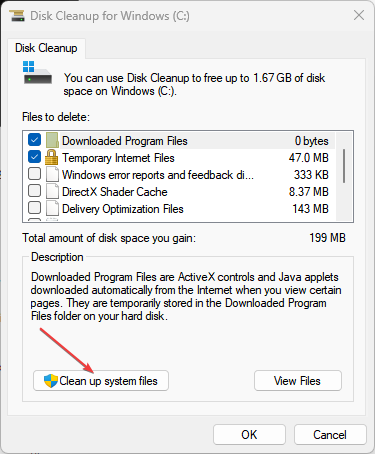
- Установите флажки для Файлы журнала обновления Windows и Временные файлы установки Windows, затем нажмите ХОРОШО.
Удаление файлов кеша обновлений Windows очистит поврежденные файлы, влияющие на процесс обновления, и позволит системе записывать новые файлы.
Прочтите нашу статью о что делать, если File Explorer продолжает падать ваш ПК.
Кроме того, вас может заинтересовать наша статья о исправление медленных обновлений Windows на ПК. Кроме того, у нас есть подробное руководство по Ошибка Центра обновления Windows 0x8007045b и некоторые исправления.
Если у вас есть дополнительные вопросы или предложения относительно этого руководства, пожалуйста, оставьте их в разделе комментариев.
Все еще испытываете проблемы?
СПОНСОР
Если приведенные выше рекомендации не помогли решить вашу проблему, на вашем компьютере могут возникнуть более серьезные проблемы с Windows. Мы предлагаем выбрать комплексное решение, такое как Защитить для эффективного решения проблем. После установки просто нажмите кнопку Посмотреть и исправить кнопку, а затем нажмите Начать ремонт.


